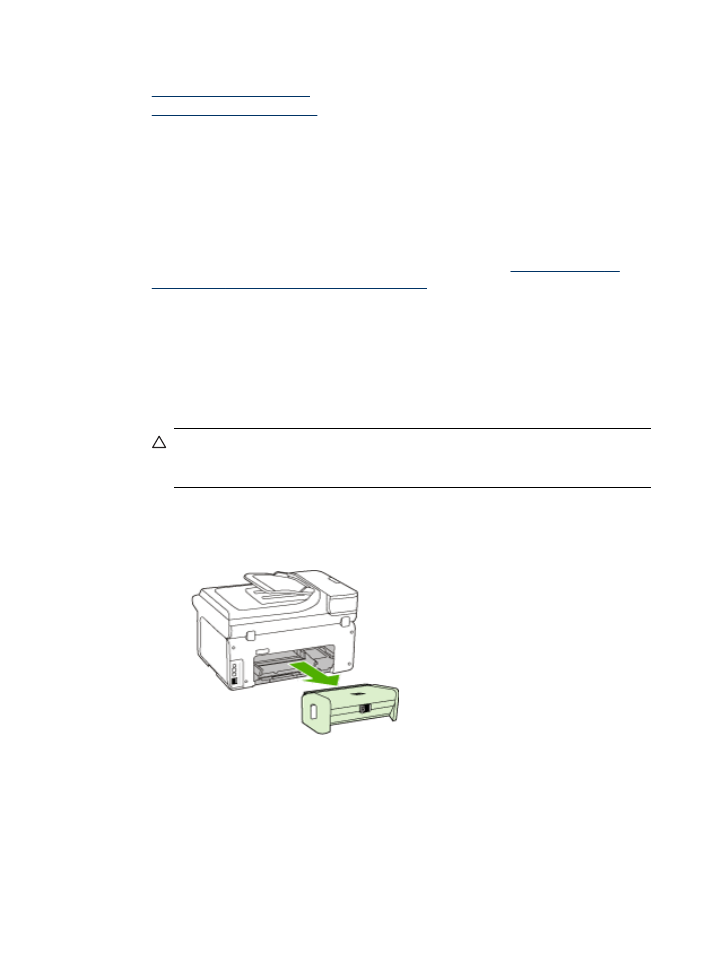
Papierstoringen verhelpen
Als het papier in de invoerlade is geplaatst, moet u het vastgelopen papier wellicht uit
de duplexeenheid verwijderen.
Het papier kan ook zijn vastgelopen in de automatische documentinvoer. Door
verschillende veelvoorkomende handelingen kan er papier vastlopen in de
automatische documentinvoer:
•
Er is te veel papier in de documentinvoerlade geplaatst. Zie
Informatie over de
specificaties van ondersteund afdrukmateriaal
voor informatie over het maximale
aantal vellen dat de automatische documentinvoer kan bevatten.
•
Er is te dik of te dun papier gebruikt voor het apparaat.
•
Er is gepoogd papier bij te vullen in de documentinvoerlade terwijl het apparaat
bezig was met het invoeren van pagina's.
Vastgelopen papier verwijderen
1. Verwijder al het papier uit de uitvoerbak.
Let op Probeer de papierstoring niet via de voorzijde van het apparaat op te
lossen. Het afdrukmechanisme kan daardoor beschadigd raken. Verwijder de
vastgelopen papier altijd via de duplexeenheid.
2. Controleer de duplexeenheid.
a. Druk op de knoppen aan weerszijden van de duplexeenheid aan beide zijden
en verwijder het paneel of de eenheid.
b. Wanneer u het vastgelopen papier in het apparaat hebt gevonden, pakt u het
papier met beide handen vast en trekt u het naar u toe.
Storingen verhelpen
255

c. Wanneer u het vastgelopen papier daar niet ziet, drukt u op de grendel boven
op de duplexeenheid en laat u de klep van de eenheid zakken. Wanneer u het
vastgelopen papier hebt gevonden, verwijdert u het voorzichtig. Sluit de klep.
d. Plaats de duplexeenheid opnieuw in de printer.
3. Open de bovenklep en verwijder vuil.
4. Als u het vastgelopen papier niet hebt gevonden en lade 2 hebt geïnstalleerd, trekt
u de lade uit en verwijdert u, indien mogelijk, het vastgelopen papier. Zo niet, doe
dan het volgende:
a. Controleer of het apparaat is uitgeschakeld en verwijder de stekker uit het
stopcontact.
b. Licht het apparaat op van lade 2.
c. Haal het vastgelopen materiaal van onder het apparaat uit of uit Lade 2.
d. Zet het apparaat weer op Lade 2.
5. Open de toegangsklep tot de wagen met printcartridges. Als er papier is
achtergebleven in het apparaat, controleert u of de wagen met printcartridges
helemaal rechts in het apparaat staat, verwijdert u papiersnippers of verkreukeld
afdrukmateriaal en trekt u het afdrukmateriaal langs boven uit het apparaat.
Waarschuwing Ga niet met uw handen in het apparaat als het apparaat
aanstaat en de wagen vastzit. Als u de bovenste klep opent, moet de wagen
terugkeren naar de rechterkant van het apparaat. Als dit niet gebeurt, schakelt
u het apparaat uit voordat u het vastgelopen papier verwijdert.
6. Nadat u het vastgelopen papier hebt verwijderd, sluit u alle kleppen. Vervolgens
zet u het apparaat aan (als u het apparaat had uitgezet) en verzendt u de
afdruktaak opnieuw.
Hoofdstuk 11
256
Onderhoud en problemen oplossen
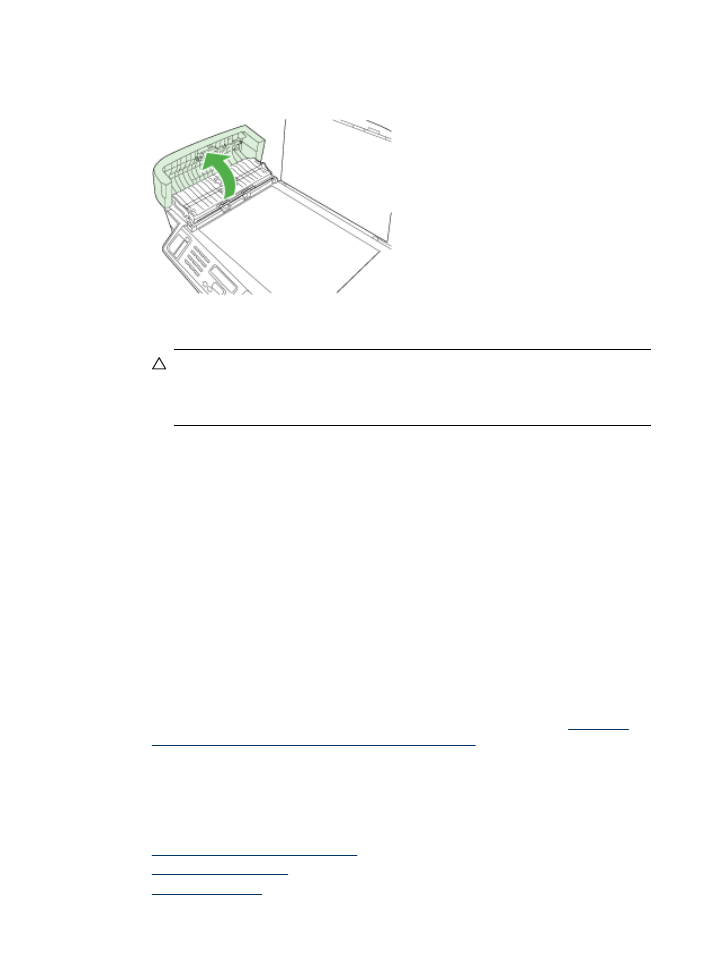
Een papierstoring in de automatische documentinvoer verhelpen
1. Til de kap van de automatische documentinvoer omhoog.
2. Trek het papier voorzichtig tussen de rollen vandaan.
Let op Als het papier scheurt wanneer u het van de rollen verwijdert,
controleert u de rollen en wieltjes op gescheurde stukjes papier die in het
apparaat kunnen zijn achtergebleven. Als u niet alle stukjes papier uit het
apparaat verwijdert, is er een grotere kans op papierstoringen.
3. Sluit de kap van de automatische documentinvoer.